
スマホ版のこんにちワン!ヒーローをPCでダウンロードしてPC版として遊べる方法をご紹介します!
こんにちワン!ヒーローの配信元はJoy Net Games。中国の会社です。ホームページは中国語オンリーですが、Youtubeでは日本語の公式曲MV完全版「社畜の逆襲は今だ」を視聴できて、視聴回数はもうすぐ100万回。コメント欄が盛り上がっています。
こんにちワン!ヒーローをPCで遊ぶ方法

こんにちワン!ヒーローはスマホ版しかないのですが、PCでも遊べます。
Androidエミュレータの仕組み

こんにちワン!ヒーローをPCで遊べるようにする仕組みは簡単!PCで仮想のAndroidスマホを作るAndroidエミュレータをインストールするだけ。
Androidエミュレータをインストールすると、PC内にスマホ画面が立ち上がって、普通のスマホと同じように操作できます。あとはPCでこんにちワン!ヒーローをダウンロードすればマウスとイーボードでこんにちワン!ヒーローを遊ぶことが出来ます!
5分で遊べるようになります!
Androidエミュレーターの種類
Androidエミュレーターは多くのメーカーから無料リリースされています。
その中でも安定して軽くて有名なのはこちら
- 1位 BlueStacks(おすすめ)
BlueStacksが一番おすすめな理由は、「軽い」「速い」「安定している」です!
またこんにちワン!ヒーローバージョンもあるので、ダウンロードすればすぐにPC用の設定で遊べるのも特徴です!
PC版 こんにちワン!ヒーローってどんなゲーム

こんにちワン!ヒーローの主人公はブラック企業に勤める社畜。という何とも現代的で切ない設定のゲーム。
今夜も遅くまで残業して疲れ果てている主人公ですが、背後から近付いてきた悪い上司に「まだ終わっていないのか」となんとフライパンで叩かれる始末。
そんな時主人公の前に現れたのが犬神様のイヌガミちゃん!
犬神教への加入を勧めてくる怪しい神様ですが、いつも主人公をいじめてくる
やつらへ仕返しするため、イヌガミの力を授けてくれるというのです。

イヌガミちゃんが授けてくれた力は、ビジネスバッグを無限に作り出すというよくわからない不思議な能力。このいくらでも作り出せるビジネスバッグを、いじめてきた同僚や上司にぶつけて倒しまくっていこう。
こんにちワン!ヒーローをPCで遊ぶ「やり方」
やり方は、PCにBlueStacks(こんにちワン!ヒーロー)をインストールすれば、すぐに遊べる。
所要時間は5分で程度!すごく簡単です。
BlueStacks こんにちワン!ヒーローバージョン ダウンロード

公式BlueStacks
【ゲームダウンロード】こんにちワン!ヒーロー
PC版のこんにちワン!ヒーロー バージョン ダウンロードはこちら。
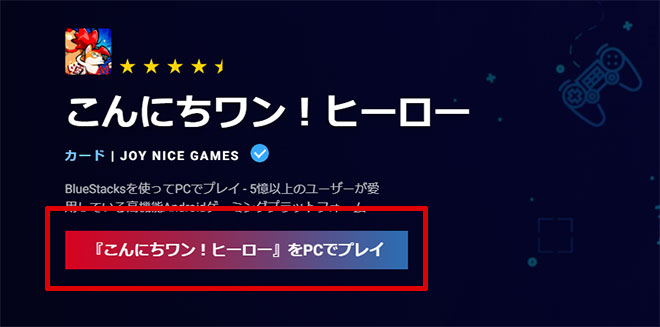
『こんにちワン!ヒーロー』をPCでプレイをクリックしてダウンロードしてください。

「BlueStacksInstaller****.exe」というファイルダウンロードできたと思います。
ダウンロードした「BlueStacksInstaller_*.*」をダブルクリックしてインストールを開始します。
こんにちワン!ヒーロー バージョンのインストール
「BlueStacksInstaller_*.*」をダブルクリックするとインストール画面が立ち上がってきます。
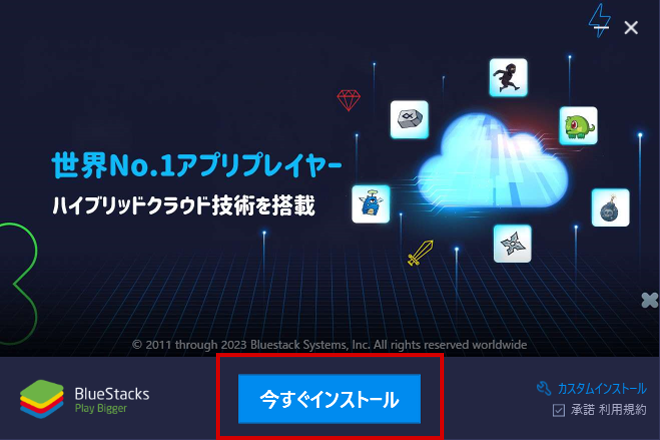
BlueStacks こんにちワン!ヒーロー(PC版) バージョンが立ち上がってきますので「今すぐインストール」をクリックします。
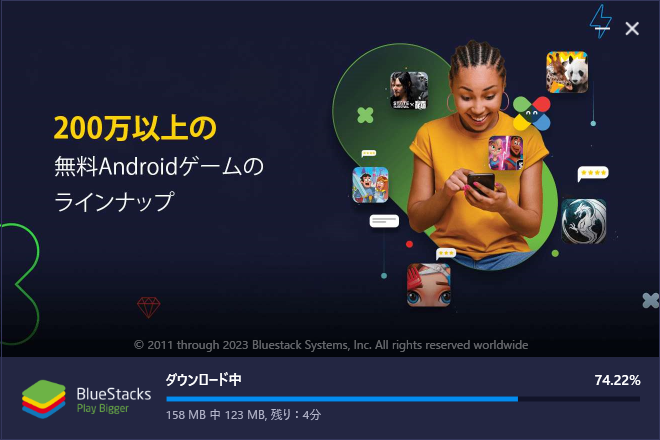
BlueStacksのインストールが開始されます。こんにちワン!ヒーローは後からインストールされます。

数分でインストールが完了してBlueStacks Xというランチャーが立ち上がります。
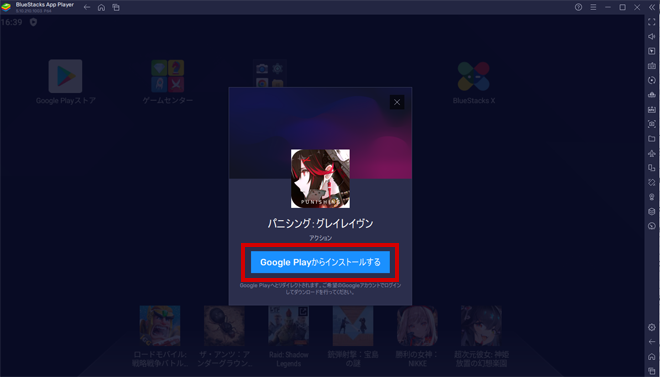
もう一つのBlueStacks App Playerも立ち上がりますので、こちらに表示されているこんにちワン!ヒーローの「Google Playからインストール」をクリックしてください。
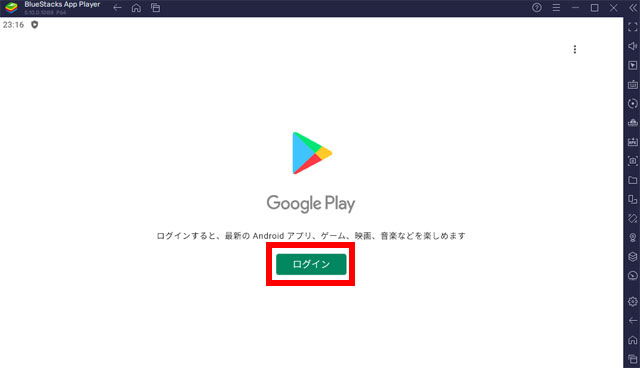
ここでGooglePlayストアのログインが必要になるのでGoogleアカウント準備してください。
※エミュレータはGoogleのシステムを利用しているのでPCでも必要です。通常のAndroidスマホと同じです。こんにちワン!ヒーローで使うものではありません。
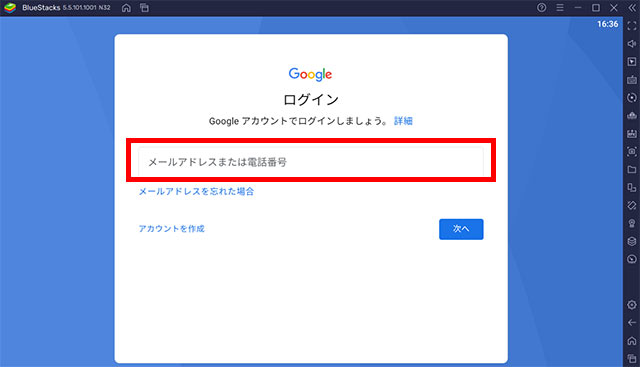
メールアドレスとパスワードでログインします。
※Googleのアカウントは、お使いのGoogleアカウントでも良いし、新しくこんにちワン!ヒーロー(PC版)の為にPCゲーム用に新たに作っても問題ありません。
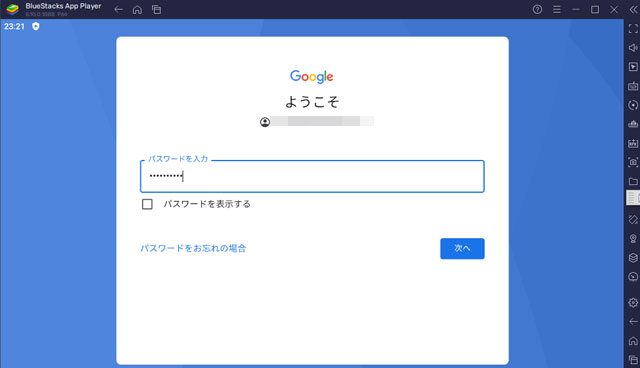
パスワードを入れてログインしてください。
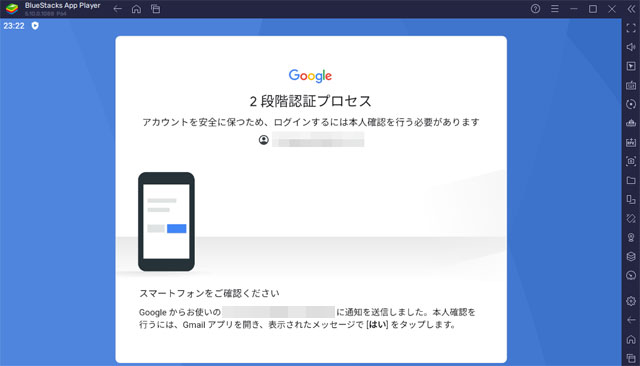
Googleアカウントに、二段階認証が設定されている場合は、二段階認証の案内が表示されます。
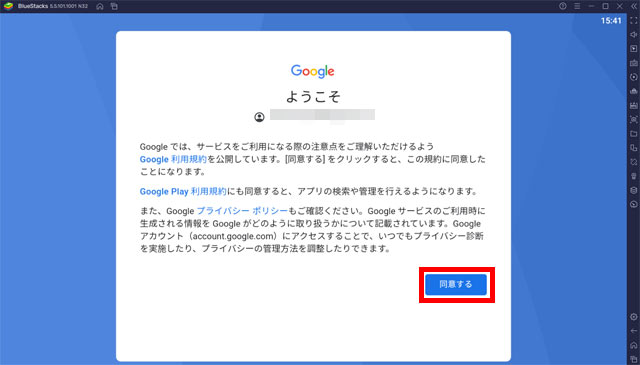
ログインが完了したら、Googleの規約に同意します。
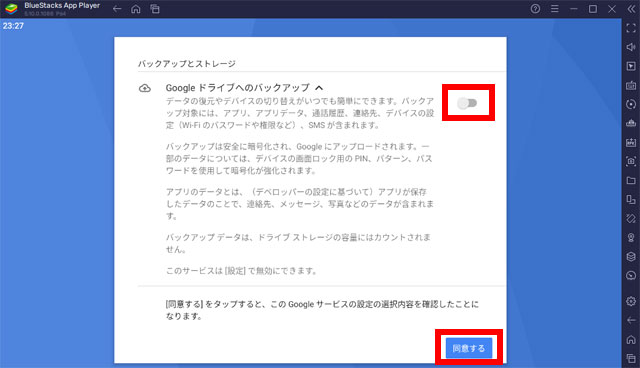
バックアップとストレージの設定も、本物のスマホではないので、バックアップの必要はありません。
ボタンをオフにして「同意する」をクリックしてください。こんにちワン!ヒーローのデータはPCで保存されます。
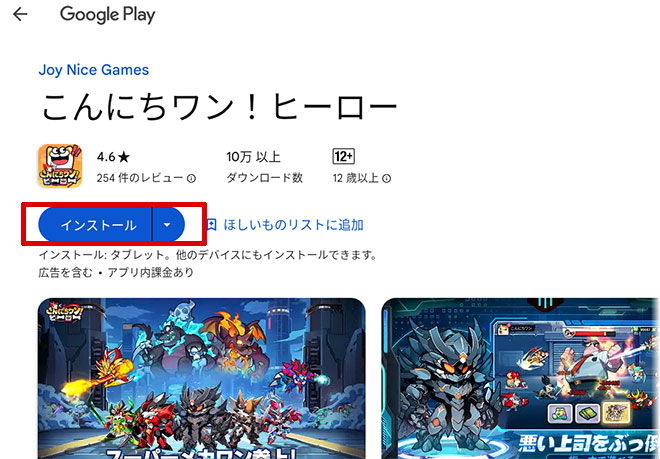
やっとPC版のこんにちワン!ヒーロー(PC版)がインストールできますので、「インストール」をクリックしてください。
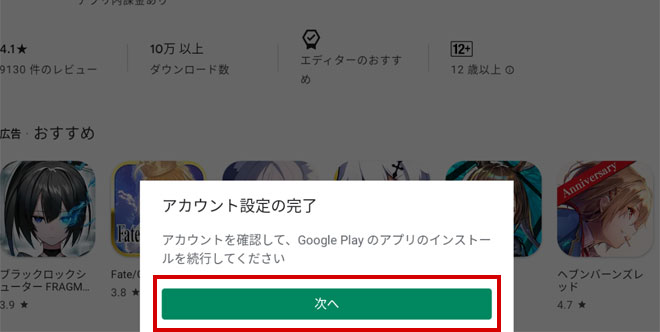
最後にPC版のこんにちワン!ヒーロー(PC版)での設定があります。「次へ」をクリック。
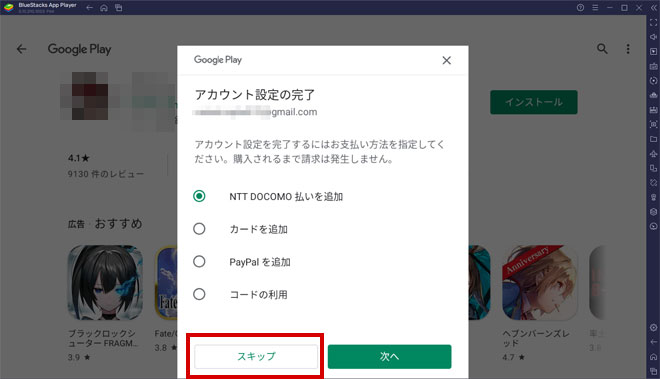
PC版のこんにちワン!ヒーロー(PC版)で課金する場合は、課金の設定もします。これは後から変えれますので、最初は「スキップ」でも良いです。
こんにちワン!ヒーロー(PC版)でも課金できるのは主に黒パスと、課金パックの購入です。黒パスはゲーム内最重要アイテム。開発券に交換してガチャを回す、血清(スタミナ)の回復、アイテムと交換するときなどに必要です。
こんにちワン!ヒーロー(PC版)はかなり大きいサイズのアプリなので、そこそこ時間がかかるかもしれませんが、しばらく待っているとインストールが終わります。
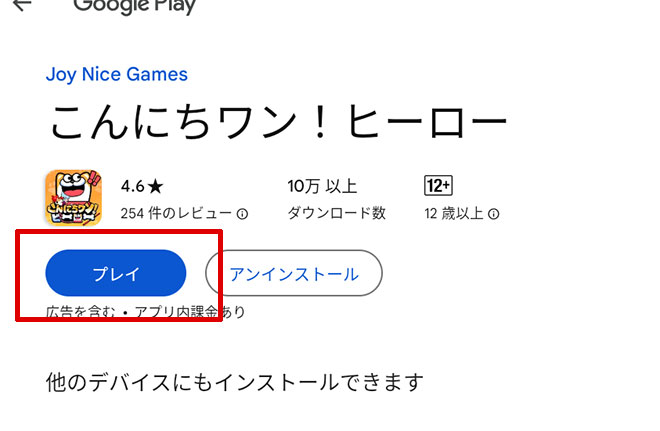
「プレイ」をクリックするとこんにちワン!ヒーロー(PC版)がPCで立ち上がって、最初のムービーがはじまります!
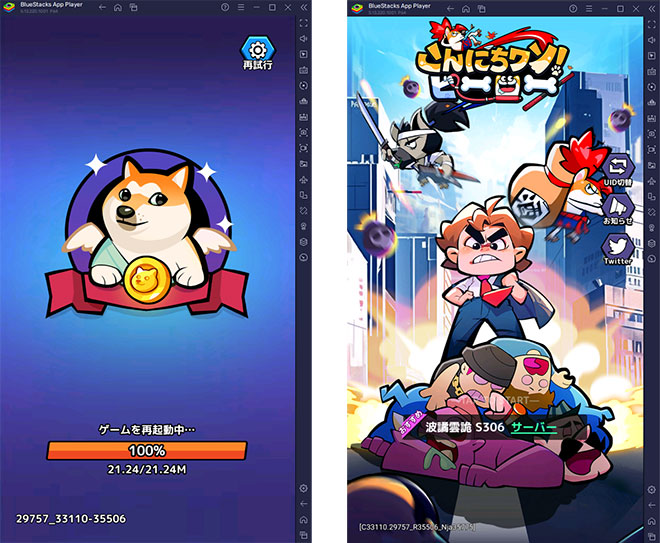
きました!PC版こんにちワン!ヒーローです。これでPCの大画面でこんにちワン!ヒーローが大迫力の高画質で遊べます。
動作が重い場合は?
パソコンのVTを有効にすると5倍ほど早くなるので試してみてください。ほとんどの方はこの設定を有効に変更してますよ!
動作が重くて動きが悪い場合はPCのBIOS設定のVTを有効にしてください!
その設定でAndroidエミュレータは5~10倍速く軽く動作します。
VTを有効にする設定方法はこちら
合わせて読む
こんにちワン!ヒーローをPCで遊んでみた!

こんにちワン!ヒーローは、個性豊かなワンヒーローたちと一緒に、勤務先のブラック企業で大暴れするオートバトルRPG。概要を聞いただけでストレス発散になりそうです。
遊び方はとっても簡単で、基本操作はタップと放置のみ。
プレイヤーは、主人公とペットとなったヒーロー5体でチームを編成してステージ攻略という名の職場荒らしに挑みます。
ステージを進めていくと様々なコンテンツが解放されていき、オフラインでの放置機能が解放された後は基本的にすべてオートで進行。
編成を作ってしまえばあとは飼い主がバッグを投げまくり、ヒーローたちが次々と敵を倒していくのを楽しく見ていればOK。面倒な操作や指示は一切なし。爽快感しかありません。
そしてゲームでの育成あるあるの一つ、お気に入りのキャラを育てていたけど、途中でもっと強いキャラを手に入れてしまった問題も、今まで育成していたキャラのレベルと装備を新しいキャラに引き継げる「継承」機能ですべて解決です。
こんにちワン!ヒーローのキャラクターたち!

ワンヒーローたちはそれぞれ武将、神話の神様、ロボットなど、ちょっとおかしないろんな姿で登場。
中にはこれ絶対犬じゃない!って姿のヒーローもいて、ひと笑い出来ます。
そんなヒーローたちだけど、設定は意外にも細やか。火力重視、回復要員、全体攻撃出来るキャラなどポジションやスキルも多様なので編成を十分楽しめます。キャラボイスがついていたり、作画は海外のおしゃれアニメみたいにコミカルだったりと意外なところも高ポイント。
公式BlueStacks
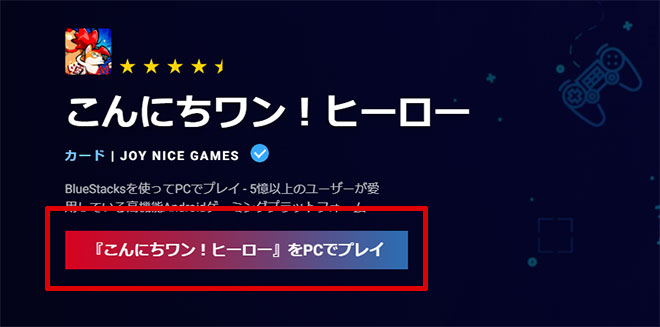
『こんにちワン!ヒーロー』をPCでプレイをクリックしてダウンロードしてください。
合わせて読みたい
GジェネエターナルをPCで遊ぶ方法
PC版SDガンダム ジージェネレーション エターナル!
AndroidエミュレータがうまくPCにインストールできない場合
こんにちワン!ヒーローをプレイする前にエラーになる場合。
途中「Hyper-Vは利用できません」とPC画面に表示される場合
※「Windowsの設定を受け付けられません」の場合もこちらを実行します。
Hyper-V(ハイパーバイザー)とは
Microsoftが提供する仮想化の仕組みで、 この仮想化技術を使って、Windows上のHyper-Vで複数スマホエミュレータを動作させることができます。このHyper-V(ハイパーバイザー)が使えるから、AndroidエミュレータがWindowsで利用でき、スマホゲームがPCで遊べるのです。

一度インストールを終了させるので「終了」をクリックしてください。
※「使用権限を与えて再起動する」はクリックしないでください。これではHyper-Vは有効になりません。
1. Windows10/11PCの設定を起動します

Windowsのスタートボタンを右クリックして「設定」をクリックします。
2. アプリを選択します。

設定の左メニュー [アプリ] を選択して下さい。
3. オプション機能をクリックします

オプション機能をクリックします。
4. Windows のその他の機能をクリック

画面を下へスクロールすると 「Windows のその他の機能」があるのでクリックします。
5. Hyper-Vなど必要事項を有効にする
- Hyper-V
- Linux用 Windowsサブシステム
- Windows サンドボックス
- Windows ハイパーバイザープラットフォーム
- 仮想マシンプラットフォーム
以上の5つの項目を有効にしてください。

Hyper-Vなど費用部分にチェックをいれて「OK」をクリックします。
※PCによって並び順や表示されてない項目があったりする場合などもあります。有効にできる部分は有効にしましょう。

少し待つと再起動の案内が出てきますので、再起動してください。
Windowsが更新され再起動します。
最初にダウンロードしたインストールファイルをダブルクリックすれば、続きから再インストールできます。

最初にPCへダウンロードしたファイルをダブルクリックしてPCへのインストールを再開します。

すぐにアプリケーションが立ち上がり「起動」を押して続きからPCへのインストールを再開します。
すぐに立ち上がってきて、「BlueStacks X」のほかに「BlueStacks App Player」が立ち上がり、こんにちワン!ヒーローのインストールの案内が表示されます。
これで引き続きこんにちワン!ヒーローのインストール可能になります。
合わせて読みたい
Androidエミュレーター おすすめ
エミュレーターのおすすめをランキングで紹介!
途中「Windowsの設定を受け付けられません」と表示される場合
Windowsの設定を受け付けられませんの場合
デスクトップ上に「BlueStacks X」というショットかっとアイコンがあると思うので、このアイコンを「右クリック」します。

「ファイルの場所を開く」をクリックしてください。
ファイルの場所を開いたら「BlueStacks X」というファイルがあると思います。

この「BlueStacks X」を右クリックして「プロパティ」をクリックします。

プロパティの「互換性」のタブを選択して、「管理者としてこのプログラムを実行する」にチェックを入れて「適用」→「OK」をクリックして終了します。
これでやっと起動できます!
最初にダウンロードしたインストールファイルをダブルクリックすれば、続きから再インストールできます。

最初にダウンロードしたファイルをダブルクリックしてこんにちワン!ヒーローのインストールを再開します。

すぐにアプリケーションが立ち上がり「起動」を押して続きから再開します。
すぐに立ち上がってきて、「BlueStacks X」のほかに「BlueStacks App Player」が立ち上がり、こんにちワン!ヒーローのインストールの案内が表示されます。
これで引き続きこんにちワン!ヒーローのインストール可能になります。
合わせて読みたい
異世界のんびりライフ PCで遊ぶ
いせのんPC版としてプレイできる!









